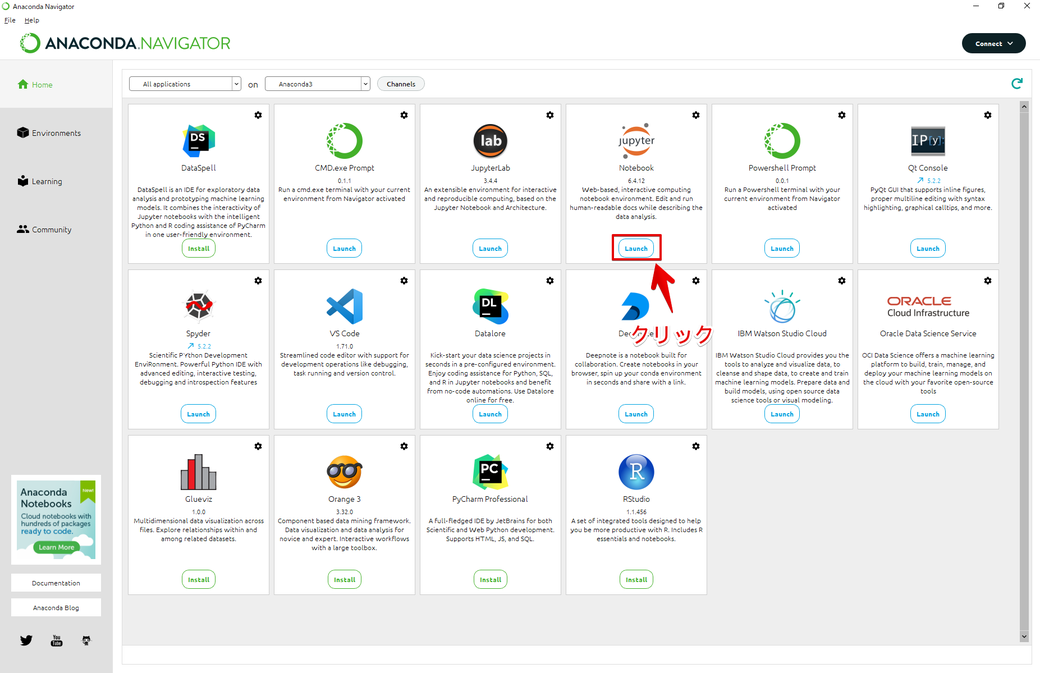Pythonの学習をするために、Pythonの開発環境であるAnacondaをインストールします。
Anacondaはデータサイエンス向けの環境を提供するプラットフォームです。科学技術計算などを中心とした、多くのモジュールやツールのコンパイル済みバイナリファイルを提供しており、簡単にPythonを利用する環境を構築できます。
ダウンロード
下記のリンクよりAnacondaのインストーラをダウンロードしましょう。このページではWindows版でのインストールの仕方を説明します。Mac、Linuxを利用される方は、それぞれに対応したインストーラをダウンロードしてください。
https://www.anaconda.com/products/distribution
上記のリンクを開いたら、ページの一番下までスクロールします。
自分のOSにあったインストーラーをダウンロードしましょう。。
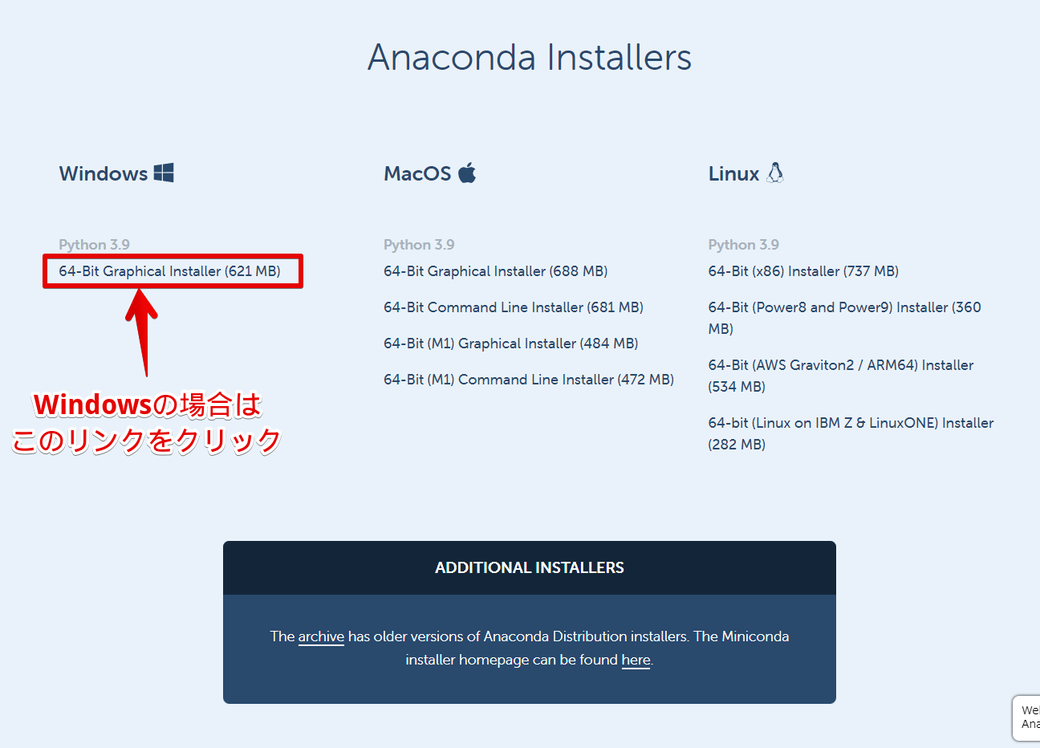
インストーラーをダウンロードが終了後、ダウンロードしたファイルをダブルクリックします。
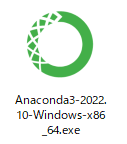
ウィザードの画面が表示されますので、指示に従いインストールを行います。英語表示ですが、ほぼ[Next]を押せば大丈夫です。
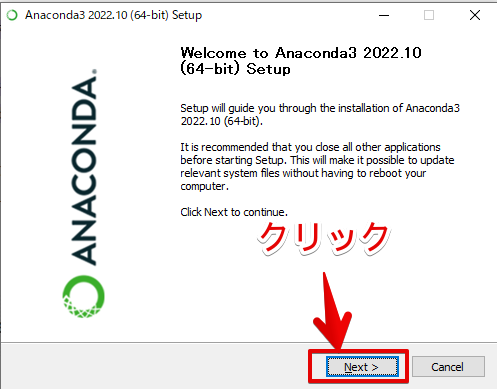
使用ライセンスに同意します。
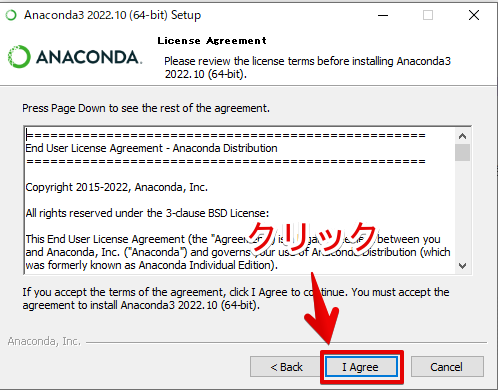
個人で学習する場合は「Just Me」で大丈夫、使用環境に合わせて選択してください。
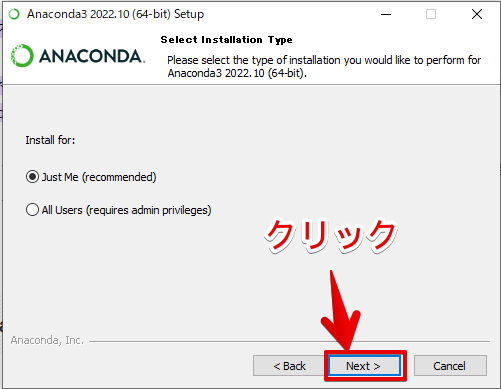
プログラムが保存されるパスを確認しましょう。
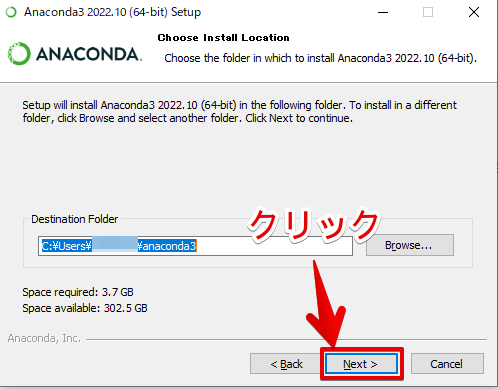
AnacondaをPATHに登録する場合は1つ目のチェックボックスにチェックを入れてください。この作業は後でも行うことが出来ます。
インストールを開始します。

インストールが完了したら、次に進みます。
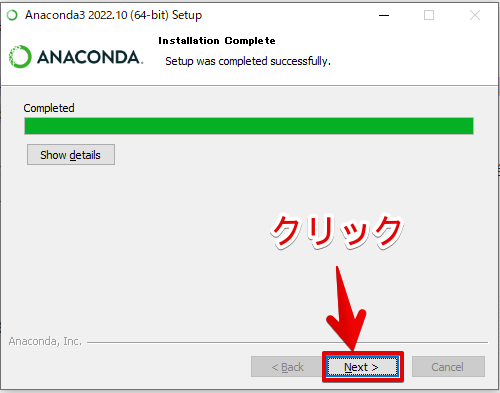
ここは次に進みます。
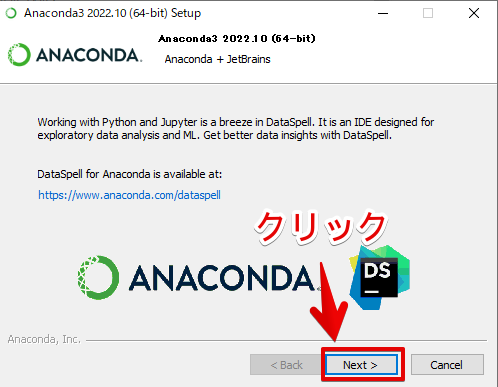
以上で作業完了です。
チュートリアルとAnacondaを起動したくない場合は、「Finish」ボタンをクリックするまえにチェックボックスのチェックを外しましょう。

Anacondaを実行するには、スタートメニューから[Anaconda3]-[Anaconda Navigator]を実行します。